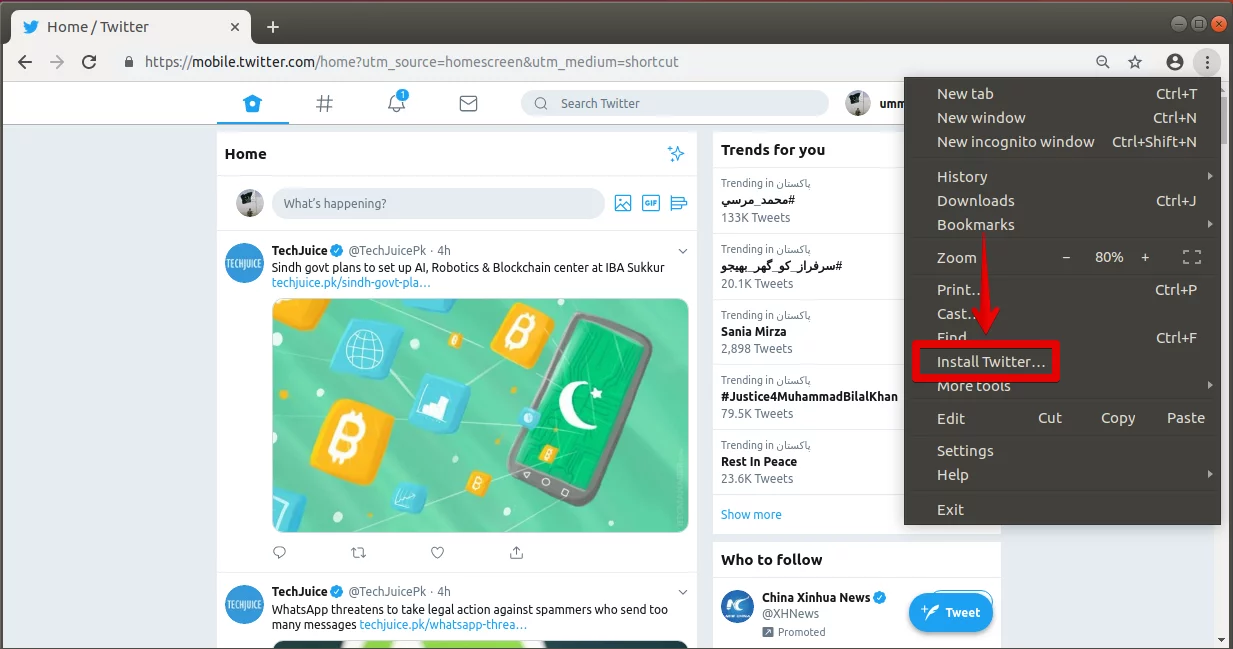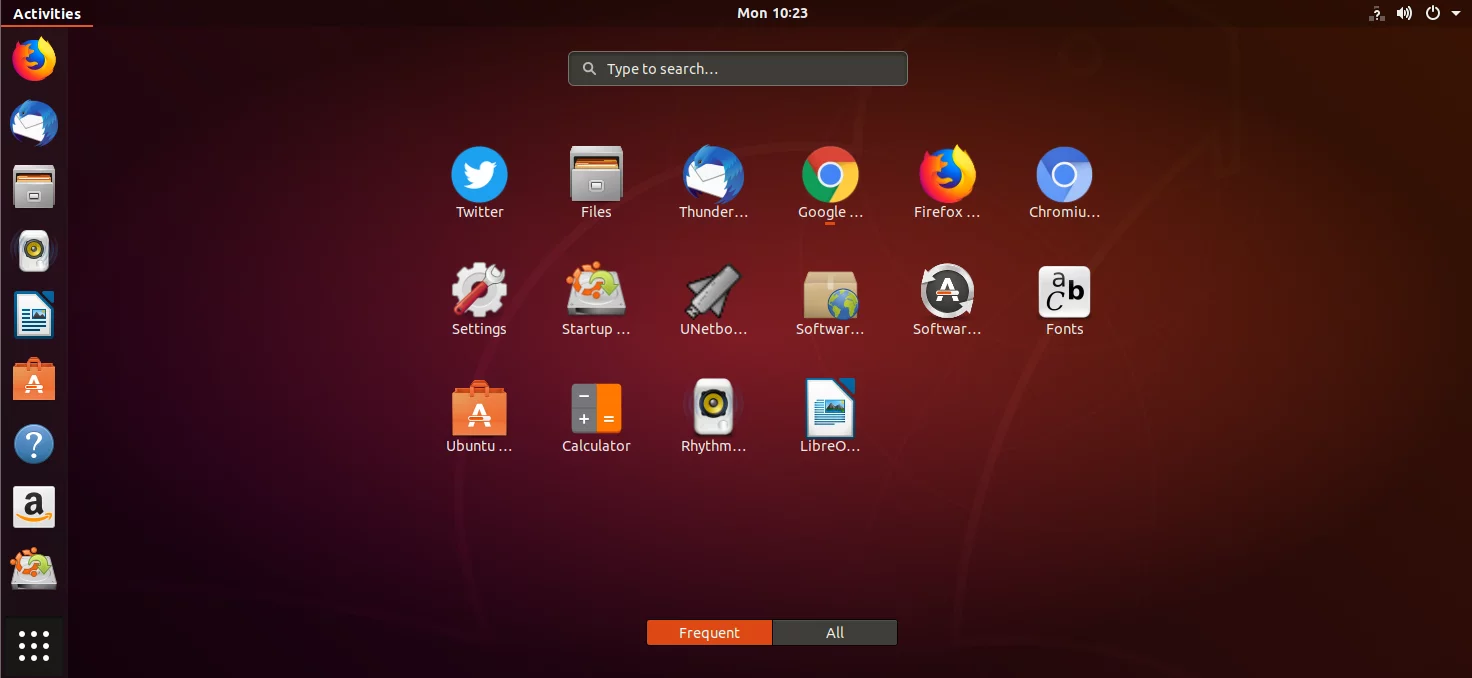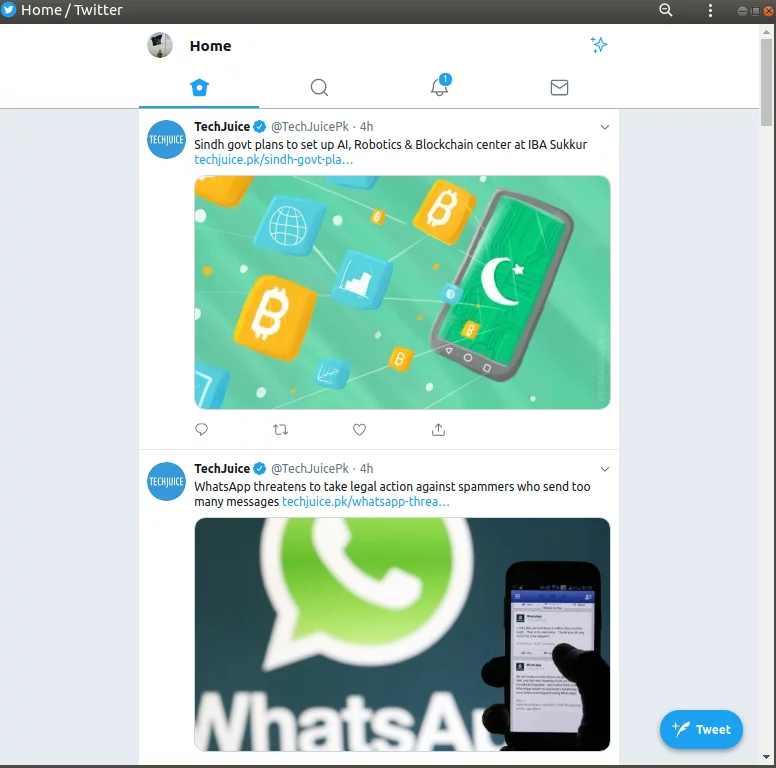如何在 Ubuntu 上使用 Twitter Lite 应用程序
全球大多数人都希望与世界其他地方进行交流,无论是生活在拥有快速 3G、4G 连接的主要城市,还是生活在互联网连接速度非常慢的地区。 Twitter 是参与和掌握世界动态的方式之一,包括最新新闻、世界事件、热门故事、音乐、政治等等。您甚至可以使用 Twitter 来营销您的业务。
由于互联网连接费用昂贵或缓慢,居住在某些地区的人们在使用 Twitter 时面临问题。但现在这不再是问题,因为 Twitter 推出了新版本的应用程序,称为 Twitter Lite,它允许您保持最新状态,而无需让应用程序自动下载每个图像、GIF 和视频。这款新应用程序的推出说服了其他国家/地区的更多人使用其 Lite 版本。
它是精简版,但其设计方式使其看起来和感觉起来都像完整版 Twitter 应用程序。与 Facebook Lite、Messanger Lite 和 Skype Lite 类似,Twitter Lite 是一款数据保护应用程序,它提供 Twitter 的核心功能,同时允许您手动加载图像、视频等内容,从而减少设备上的空间和数据。Twitter Lite 是一个渐进式网络应用程序,实际上是为移动用户设计的,但可以在任何使用网络浏览器的设备上运行。今天在这篇文章中,我们将了解如何在 Ubuntu 桌面上安装和使用 Twitter。
Twitter Lite 的一些功能如下:
- 拥有 Twitter 核心功能
- 加载速度更快
- 数据节省功能 - 手动下载图像或视频
- 占用设备空间更少(大约 3MB)
- 可以在较慢的互联网连接上使用
- 支持推送通知
- 在某些浏览器中离线使用
- 减少高达 70% 的数据消耗
我们将使用 Ubuntu 18.04 LTS 来描述本文中提到的过程。在 Ubuntu 上安装 Twitter Lite 非常简单,所以让我们开始吧。
第 1 步:在 Ubuntu 桌面上启动 Chrome 浏览器。然后我在地址栏输入以下地址:
https://mobile.twitter.com/点击浏览器窗口右上角的三个垂直点以打开主菜单。然后找到安装Twitter选项,然后点击它进行安装。
步骤2:将弹出一个对话框,单击安装按钮安装应用程序。
它将立即安装该应用程序,并在 Dash 菜单中添加快捷方式。
步骤 3:您可以从 Ubuntu Dash 菜单启动新安装的 Twitter Lite 应用程序。按键盘上的 Windows 键,您会注意到 Twitter 图标。单击它可打开 Twitter Lite 应用程序。
以下是 Twitter Lite 应用程序的概述。您可以看到它与普通的 Twitter 应用程序非常相似。
如果您不想再使用 Twitter Lite 应用程序,可以将其卸载。单击应用程序右上角的三个垂直点。然后单击“卸载 Twitter”选项来卸载该应用程序。
这就是在 Ubuntu 上安装 Twitter Lite 应用程序的简单和容易,并通过其即时加载和较低的数据消耗功能获得更强大的体验。现在,即使在低速互联网连接上,您也可以使用该应用程序。